翻訳は機械翻訳により提供されています。提供された翻訳内容と英語版の間で齟齬、不一致または矛盾がある場合、英語版が優先します。
デバイスのロック解除
デバイスがサイトに到着したら、まず接続してロックを解除します。 AWS OpsHub では次の方法を使用して、デバイスのサインイン、ロック解除、管理を行うことができます。
-
ローカル — デバイスにローカルでサインインするには、デバイスの電源を入れ、ローカルネットワークに接続する必要があります。次に、ロック解除コードとマニフェストファイルを入力します。
-
リモート — デバイスにリモートでサインインするには、デバイスの電源を入れ、デバイスがネットワークを介して
device-order-region.amazonaws.comリモート管理を有効にし、関連付けられたアカウントを作成する方法については、「Snow Device Management のアクティブ化」を参照してください。
デバイスをローカルでロック解除する
この動画では、 AWS OpsHubを使用してローカルで Snow Family デバイスをロック解除する方法を示しています。
デバイスをローカルで接続してロック解除するには
-
デバイスのフラップを開き、電源コードを探し、コードを電源に接続します。
-
ネットワークケーブル (通常はイーサネット RJ45 ケーブル) を使用してデバイスをネットワークに接続し、前面パネルを開いてデバイスの電源を入れます。
-
AWS OpsHub アプリケーションを開きます。初めて使用するときは、言語の選択を求められます。次いで、[次へ] を選択します。
-
「使用開始 OpsHub」ページで、「ローカルデバイス にサインイン」を選択し、「 にサインイン」を選択します。
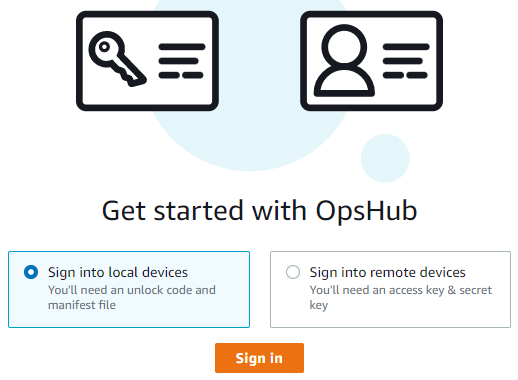
-
[ローカルデバイスにサインイン] ページで、お使いの Snow Family デバイスタイプを選択して [サインイン] を選択します。
-
[サインイン] ページで、デバイスの IP アドレスとロック解除コードを入力します。デバイスマニフェストを選択するには、[Choose file] (ファイルの選択)、[Sign in] (サインイン) の順に選択します。
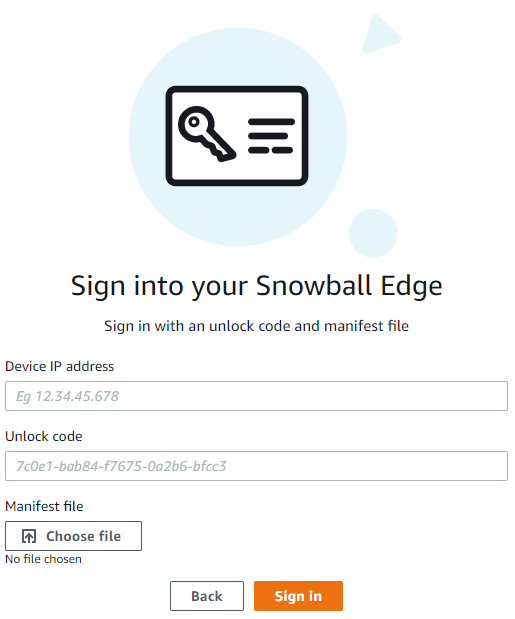
-
(オプション) デバイスの認証情報を [profile] (プロファイル) として保存します。プロファイルに名前を付け、[プロファイル名を保存] を選択します。プロファイルの詳細については、「プロファイルの管理」を参照してください。
-
ローカルデバイス タブでデバイスを選択すると、デバイスで実行されているネットワークインターフェイスや AWS サービスなどの詳細が表示されます。このタブからクラスターの詳細を表示したり、 AWS Command Line Interface () と同様にデバイスを管理したりすることもできますAWS CLI。詳細については、「デバイスで AWS のサービスの管理」を参照してください。
AWS Snow Device Management がインストールされているデバイスの場合、リモート管理を有効にするを選択して機能をオンにできます。詳細については、「AWS Snow Device Management を使用してデバイスを管理する」を参照してください。
デバイスをリモートでロック解除する
Snow Family デバイスのロックを解除するには
デバイスを接続してリモートでロックを解除するには
-
デバイスのフラップを開き、電源コードを探し、コードを電源に接続します。
-
イーサネットケーブル (通常は RJ45 ケーブル) を使用してデバイスをネットワークに接続し、フロントパネルを開いてデバイスの電源を入れます。
注記
リモートでロックを解除するには、デバイスが
device-order-region.amazonaws.com -
AWS OpsHub アプリケーションを開きます。初めて使用するときは、言語の選択を求められます。次いで、[次へ] を選択します。
-
「使用開始 OpsHub」ページで、「リモートデバイスにサインイン」を選択し、「 にサインイン」を選択します。
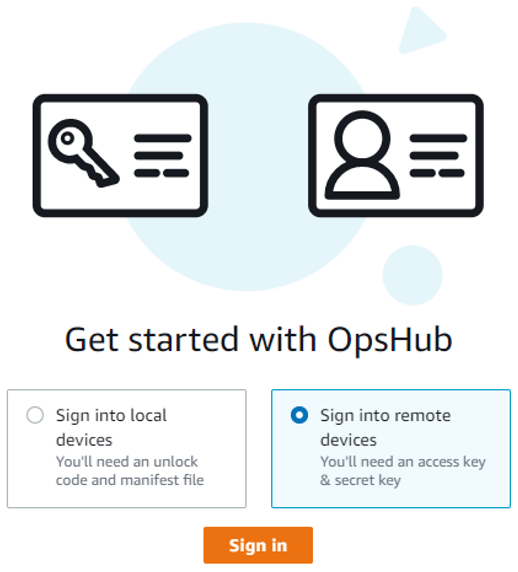
-
[Sign in to remote devices] (リモートデバイスにサインインする) ページで、 AWS アカウント の AWS Identity and Access Management (IAM) 認証情報 (アクセスキーおよびシークレットキー) を入力し、[Sign in] (サインイン) を選択します。
![[リモートデバイスにサインイン] ページ](images/opshub-remote-unlock-console.png)
-
[リモートデバイス] タブの上部で、リモートでロック解除する Snow デバイスのリージョンを選択します。
![[リモートデバイス] タブでリージョンメニューが強調表示されています。](images/opshub-remote-region-console.png)
-
[Remote devices] (リモートデバイス) タブでデバイスを選択し、状態やネットワークインターフェイスなどの詳細を表示します。次に、[Unlock] (ロック解除) を選択して、デバイスのロックを解除します。
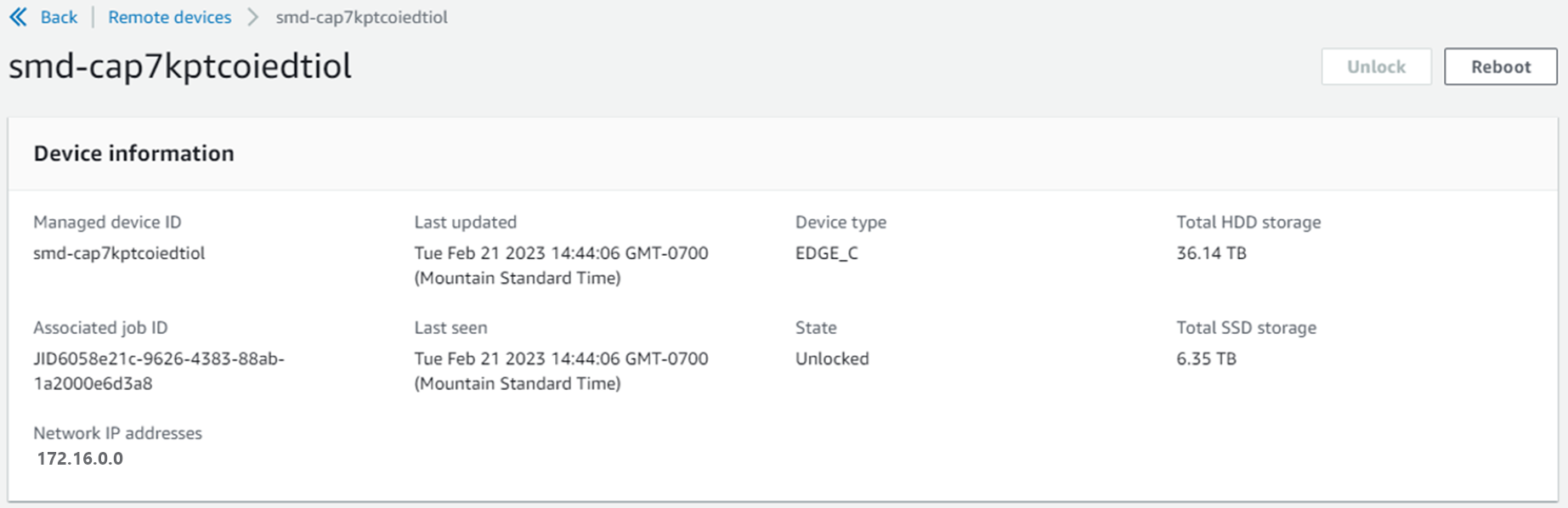
リモートデバイスの詳細ページから、 AWS Command Line Interface () と同様にデバイスを再起動して管理することもできますAWS CLI。別の でリモートデバイスを表示するには AWS リージョン、ナビゲーションバーで現在のリージョンを選択し、表示するリージョンを選択します。詳細については、「デバイスで AWS のサービスの管理」を参照してください。